

お使いのパソコンに『ささっと給与計算』をインストールします。
ダウンロードしたexeファイルをダブルクリックするとソフトのインストールが始まります。
下のような画面が表示されますので、内容を確認して「次へ」 ボタンをクリックします。
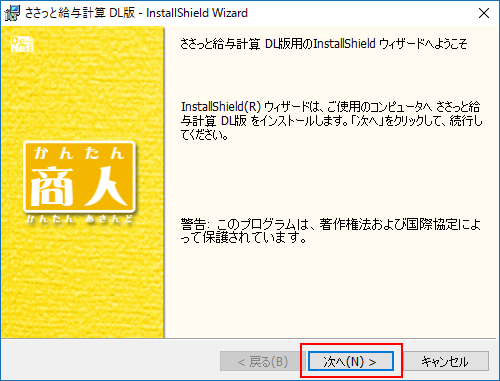
使用許諾契約書の内容を確認します。
①使用許諾契約の条項に同意しますをクリックして選択した後、
②「次へ」ボタンをクリックしてください。
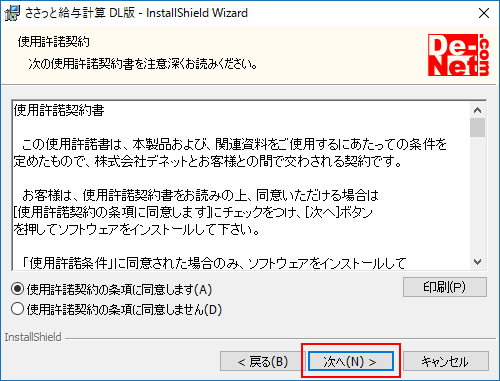
インストール先を変更することができます。変更しない場合は「次へ」ボタンをクリックしてください。
インストール先を変更する場合は「変更」ボタンをクリックして、インストール先を選択してから、
「次へ」ボタンをクリックしてください。
通常はインストール先を変更しなくても問題はありません。
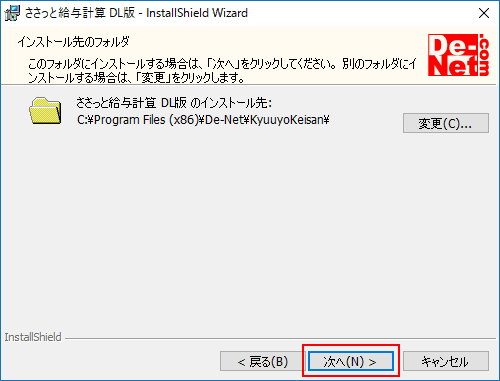
インストール先等の情報が表示されます。確認を行い、インストールを行う場合は
「インストール」ボタンをクリックしてください。
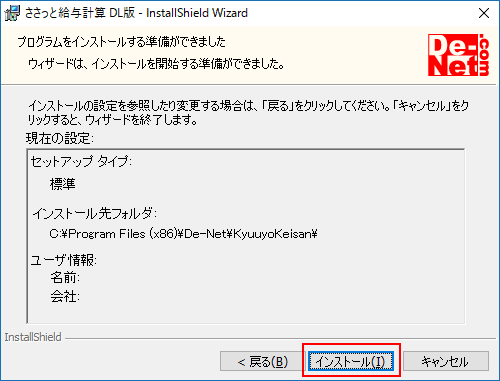
「はい」ボタンをクリックしてください。
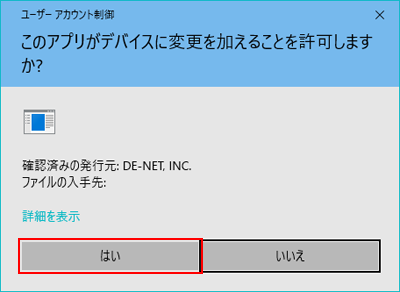
インストールが正常に終了すると下のような画面が表示されます。
内容を確認して、「完了」ボタンをクリックしてください。
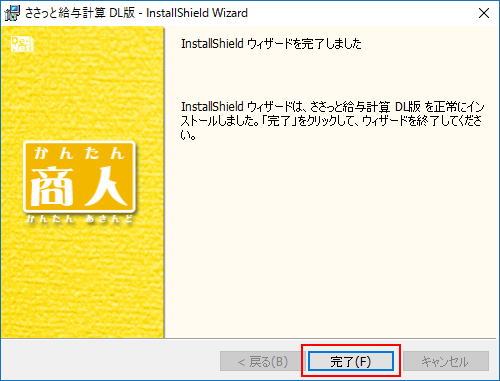
インストールが完了すると、デスクトップにアイコンが表示されます。
アイコンをダブルクリックすると、ソフトが起動します。
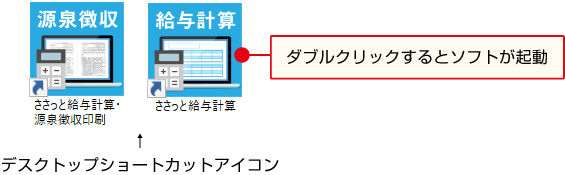
※給与印刷4のアンインストールは、移行が正常に終了してからおこなってください。
「給与印刷4」のデータが、「Cドライブ¥De-Net¥KyuyoInsatu4¥Data」に保存されている場合は
「ささっと給与計算」をインストール後、初めに起動した時にデータが自動で移行されます。
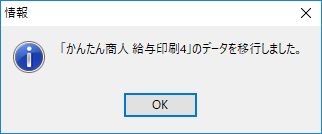
「ささっと給与計算」を起動して、給与対象月/賞与時期の選択画面を表示すると、
「給与印刷4」で作成した対象月の表示は青い文字になっており、データが移行されています。
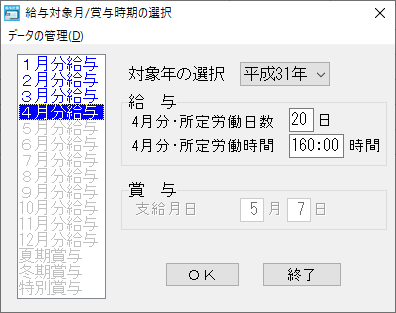
※元号対応のWindowsUpdate後、5月1日以降に作成した「給与印刷4」のデータは
引継ぎができませんのでご注意ください。
前年度のデータが作成されている場合は、「対象年の選択」の枠内をクリックすると
年度が選択できるようになっています。
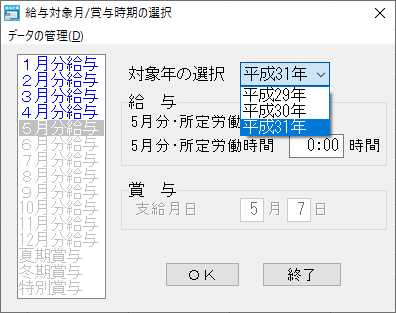
COPYRIGHT c DE-NET CORPORATION. ALL RIGHTS RESERVED.